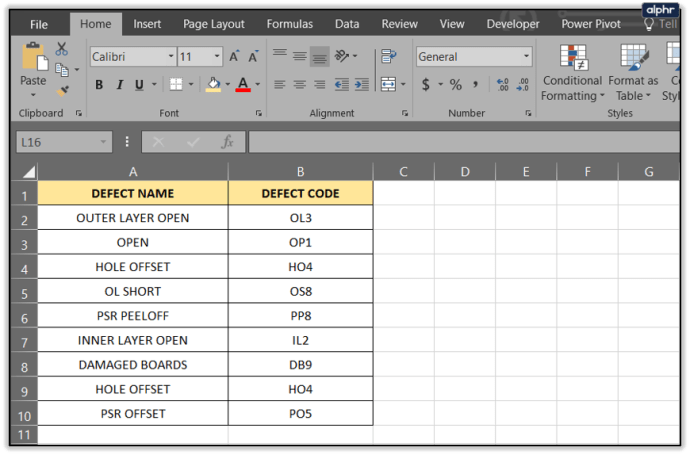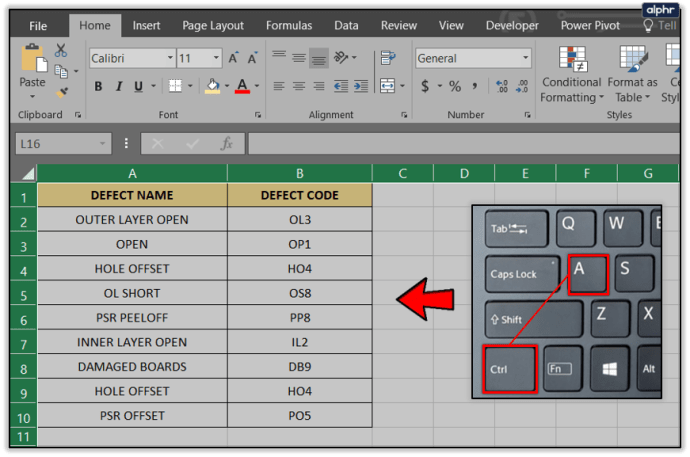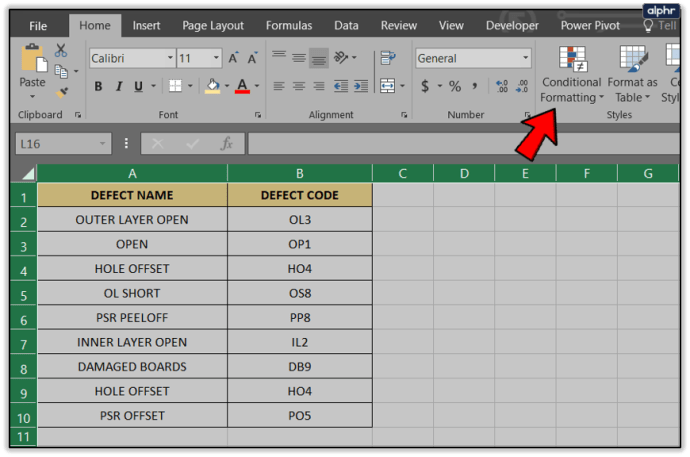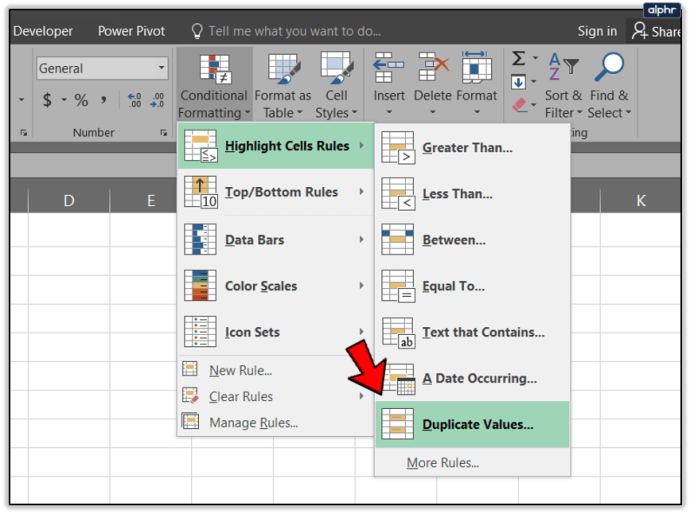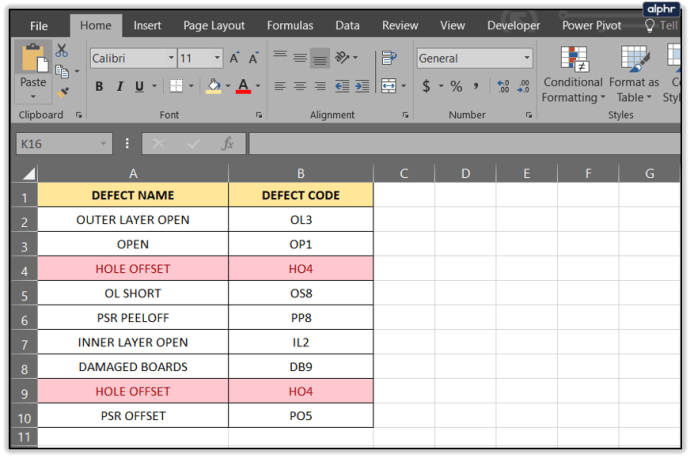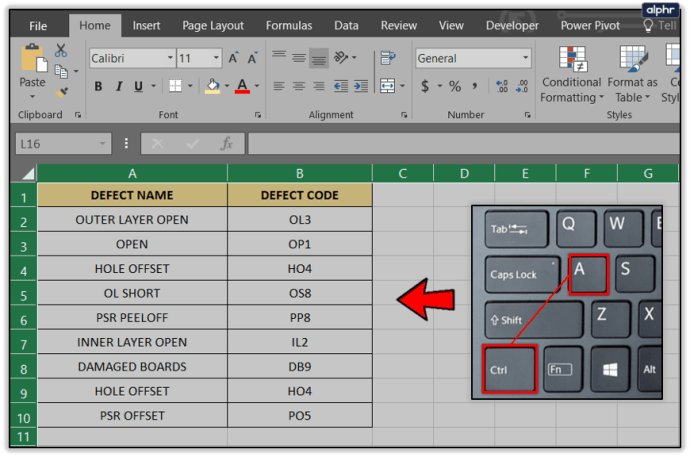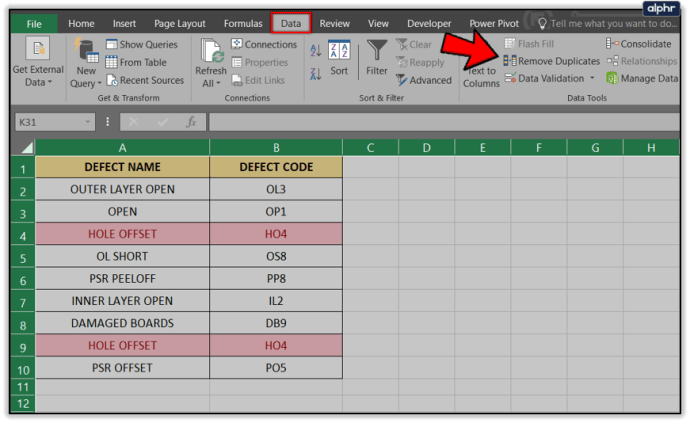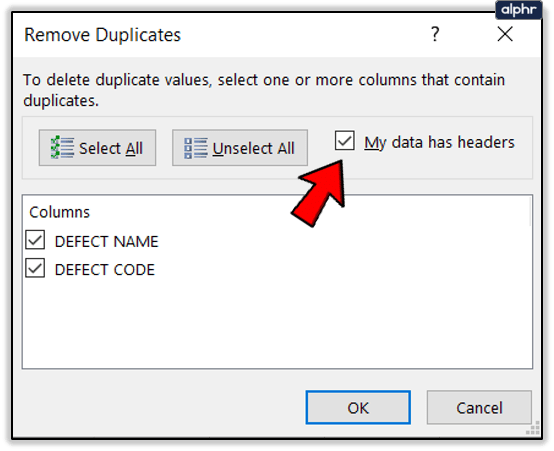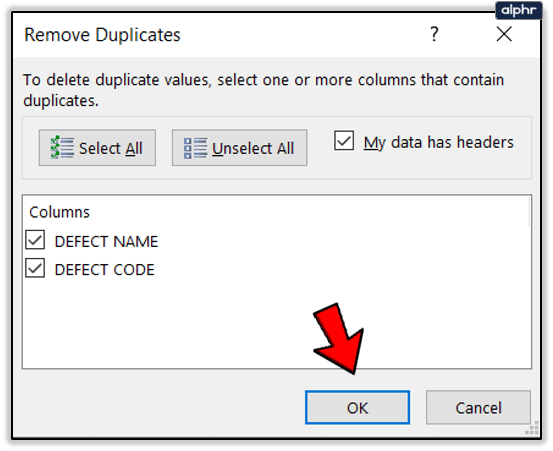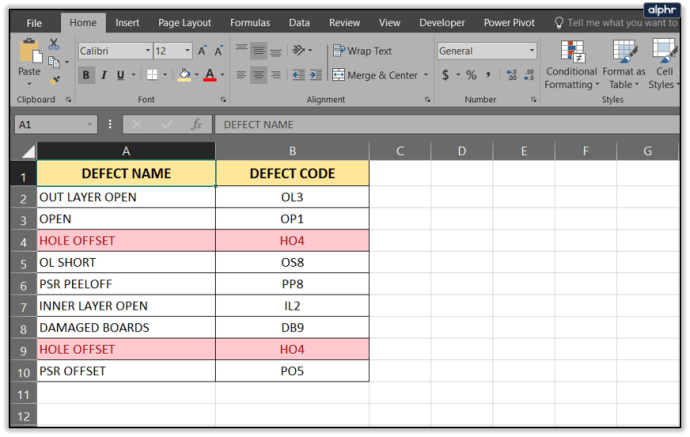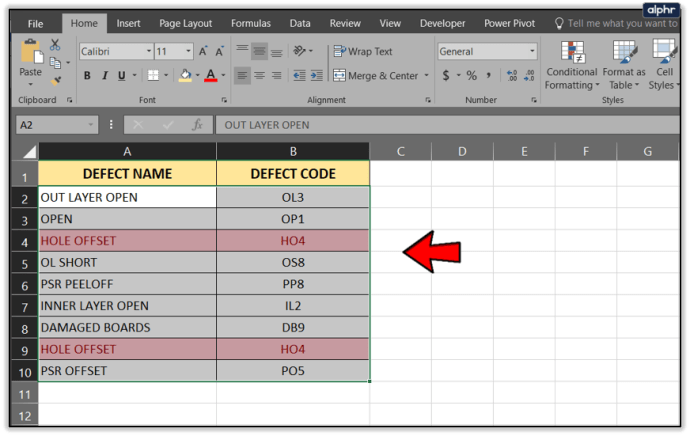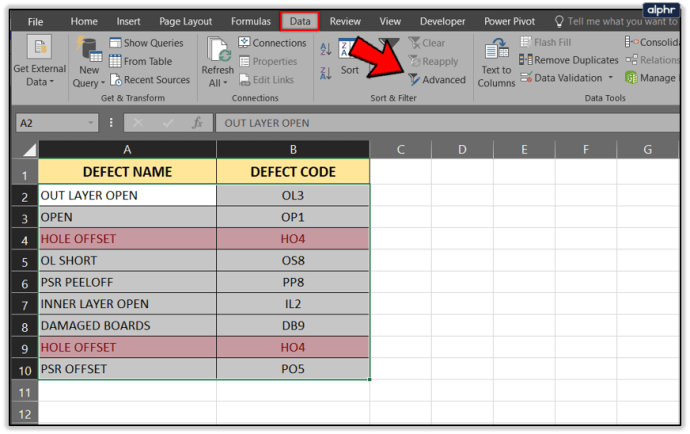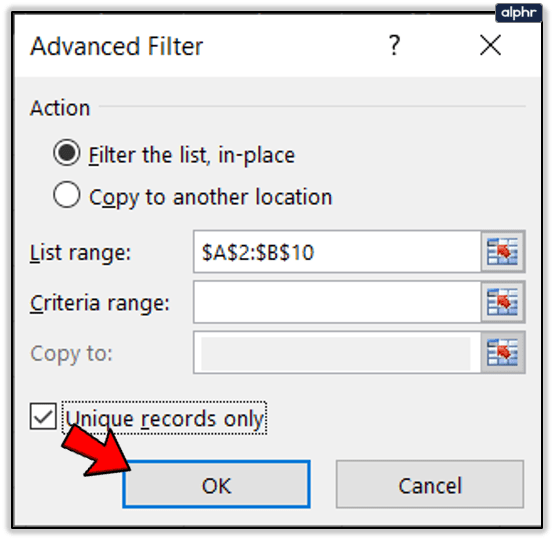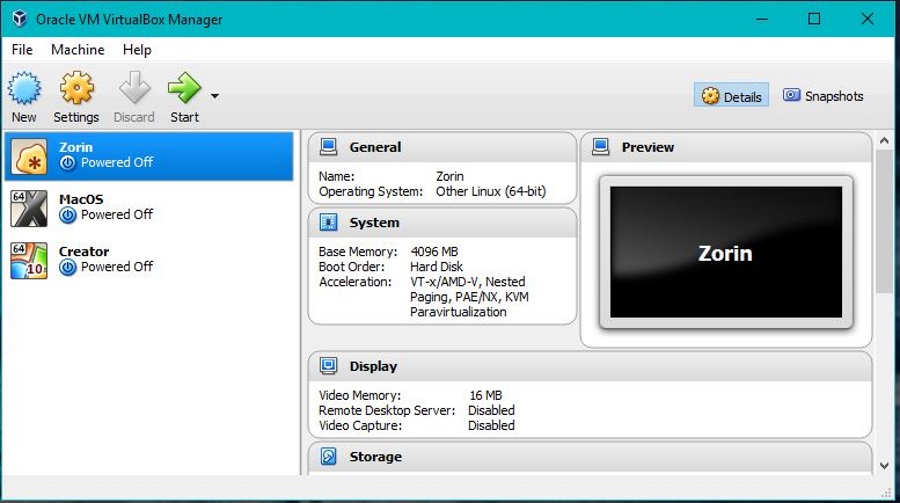Bir elektronik tablo ne kadar karmaşık hale gelirse, hücreleri, satırları veya sütunları çoğaltmak o kadar kolay olur. Yakında kopyalardan gerçek verileri görmek zorlaşır ve her şeyi yönetmek yorucu hale gelebilir. Neyse ki, elektronik tablo budama, zaman alıcı olmasa da basittir, ancak birkaç numara ile daha kolay hale getirilebilir. Excel'deki kopyaları kaldırmanın birkaç basit yolu.

Yinelenen Hücreleri, Satırları ve Sütunları Kaldırma
Önemli veya iş e-tablosunu düzenliyorsanız, önce bir yedekleme yapın. Bir şeyler ters giderse zamandan ve gönül yarasından tasarruf sağlayabilir. Bu öğreticinin hem bulma hem de çıkarma bölümleri, yerleşik araçları kullandıklarından normal kullanım için oldukça güvenlidir. Ancak, formüller veya filtreler içeren daha karmaşık elektronik tablolar, bazı baş ağrılarına neden olabilir.
Excel'deki kopyaları hızlı ve kolay bir şekilde kaldırın
İlk olarak, bir elektronik tabloda yinelenenler olup olmadığını belirlememiz gerekir. Küçük bir elektronik tabloda kolayca tanımlanabilirler. Daha büyük elektronik tablolarda, biraz yardım almadan tanımlamak zor olabilir. İşte onları nasıl bulacağınız.
- Sıralamanız gereken sayfada e-tablonuzu açın.
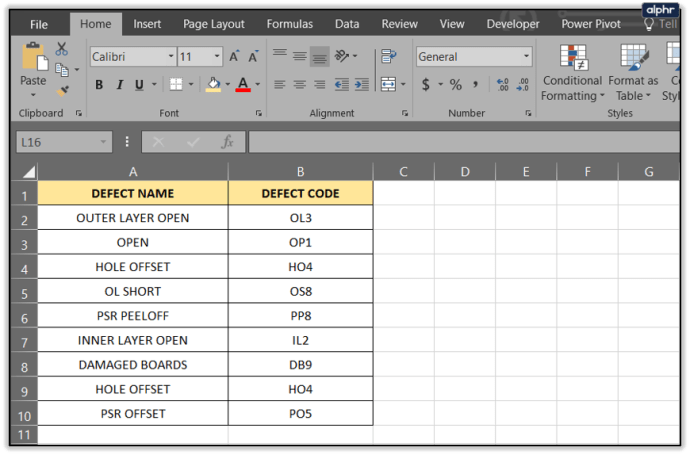
- Tümünü seçmek için Ctrl + A tuşlarına basın.
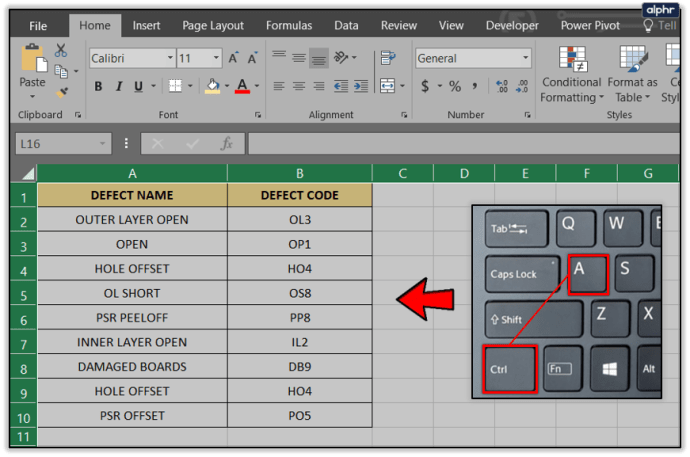
- Koşullu Biçimlendirme'yi tıklayın.
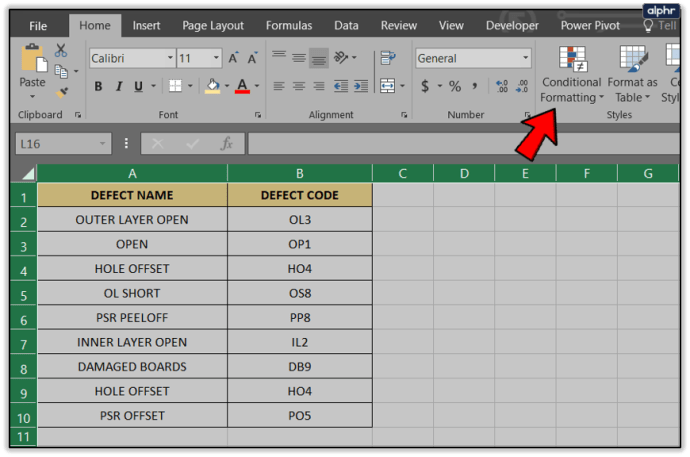
- Hücre Kurallarını Vurgula'yı ve ardından Yinelenen Değerleri seçin, yinelenenleri vurgulamak için bir stil ayarlayın ve Tamam'ı tıklayın.
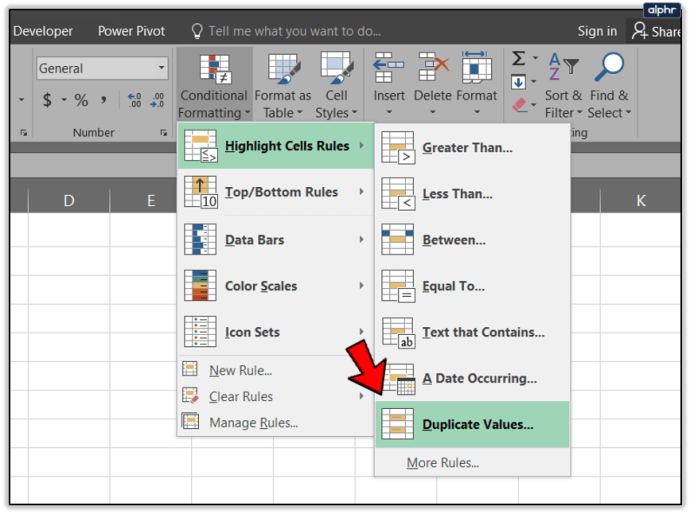
Artık e-tablonuz, yinelenen her hücreyi seçtiğiniz renkte biçimlendirecektir. Bir sayfada kaç tane kopyanız olduğunu görmenin hızlı ve basit bir yoludur.

Kaç tane kopyanız olduğunu öğrendikten sonra, onları iki basit yolla kaldırabilirsiniz. Microsoft Office 2013/6 veya Office 365 kullanıyorsanız, bir avantajınız vardır. Microsoft, yalnızca bu durum için Excel'e yinelenenleri kaldır işlevini ekledi.
- 500
- Sıralamanız gereken sayfada e-tablonuzu açın.
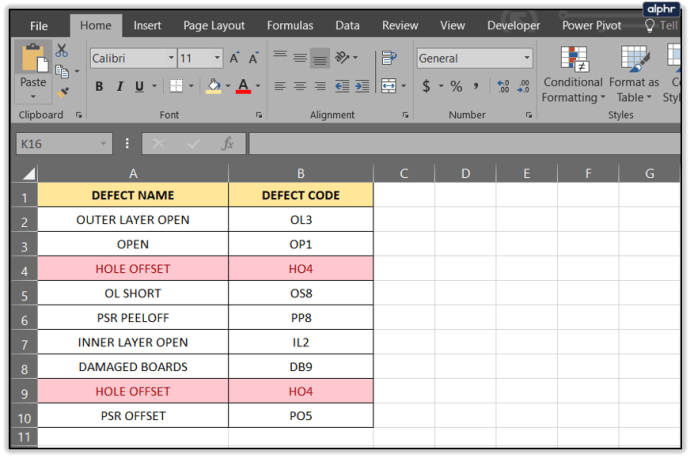
- Tümünü seçmek için Ctrl + A tuşlarına basın.
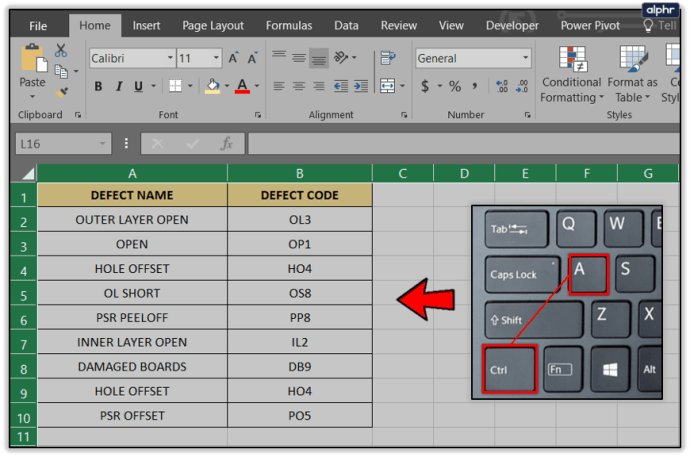
- Veri sekmesine tıklayın ve Yinelenenleri Kaldır'ı seçin.
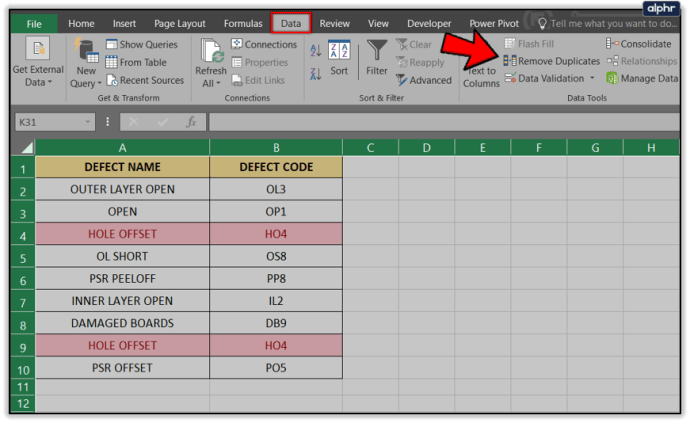
- Sizinkinde olup olmamasına bağlı olarak "Verilerimin başlıkları var"ı seçin veya seçimini kaldırın.
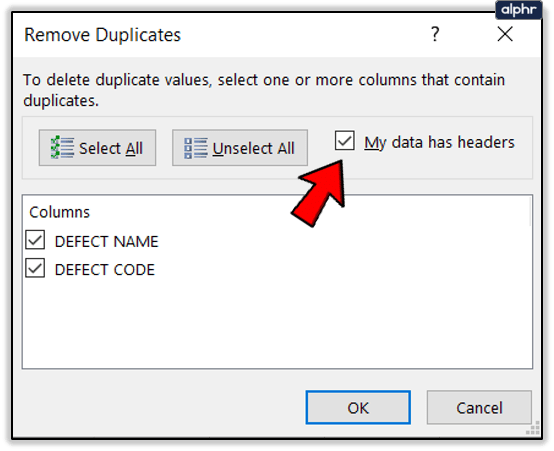
- Kopyaları kaldırmak için Tamam'ı tıklayın.
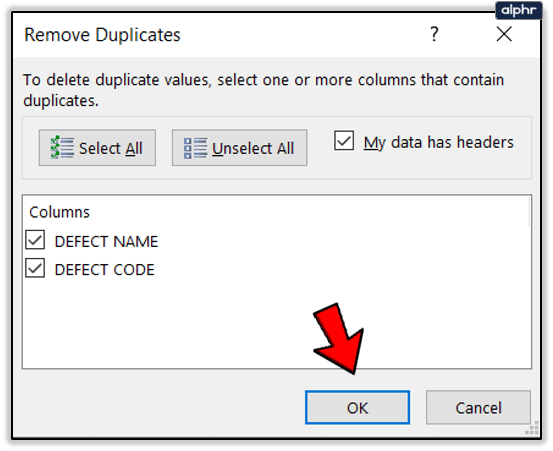
Gelişmiş filtreler kullanarak Excel'deki kopyaları kaldırmanın başka bir yolu da vardır.
- Sıralamanız gereken sayfada e-tablonuzu açın.
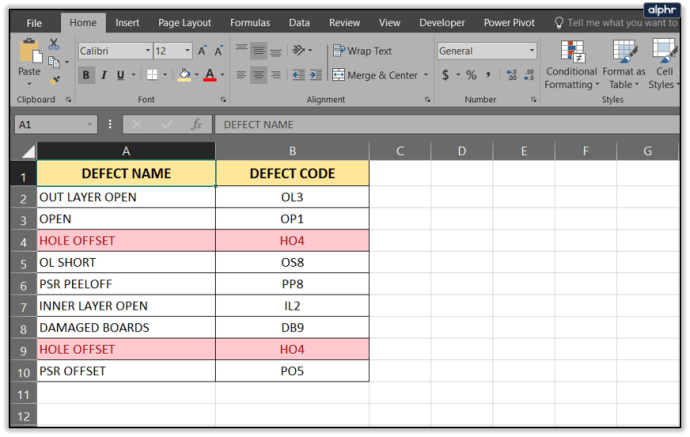
- Filtrelemek istediğiniz tüm hücreleri dahil etmek için fareyi sürükleyin.
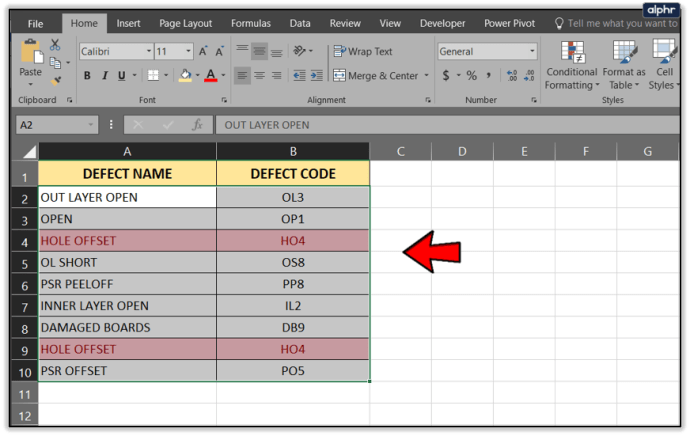
- Veri sekmesine tıklayın ve Gelişmiş'i seçin.
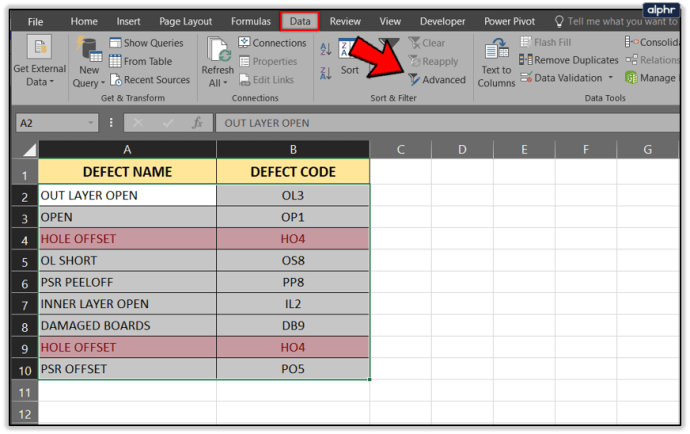
- 'Yalnızca benzersiz kayıtlar' onay kutusunu işaretleyin ve Tamam'ı tıklayın.
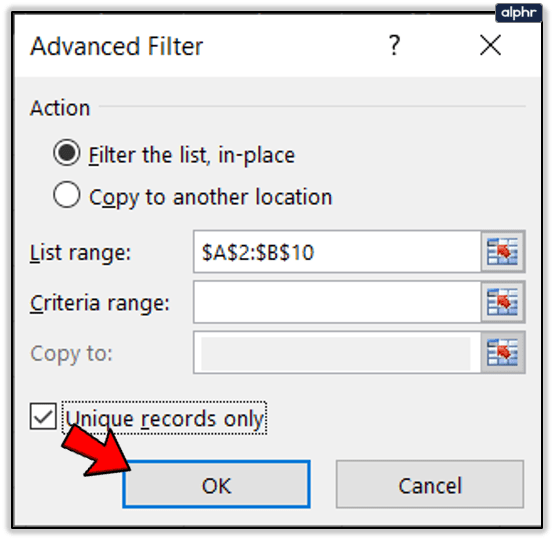
Bu yöntem, sütun başlıkları olabileceğini düşündükleri dışındaki tüm kopyaları kaldırır. Bunları manuel olarak kaldırmanız gerekecek. Bunun dışında, kopyaları kaldırmakla aynı işi yapar.
Formülleri kullanarak Excel'deki kopyaları kolayca kaldırmanın başka yolları da vardır, ancak bu iki işlemin ne kadar basit olduğu göz önüne alındığında, bunları kullanmanın gerçekten bir anlamı yoktur. Yinelenen girişleri kaldırmanın başka harika yolları var mı? Yaparsanız aşağıda bize bildirin!